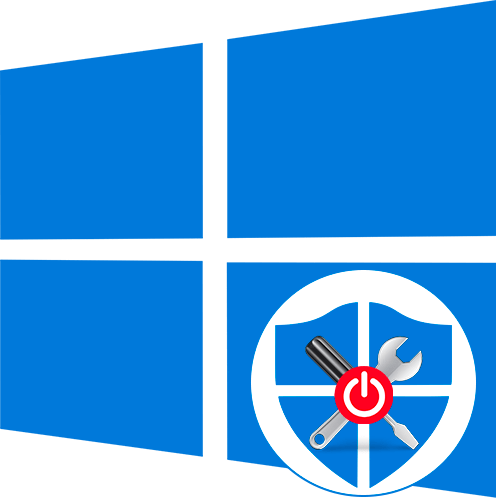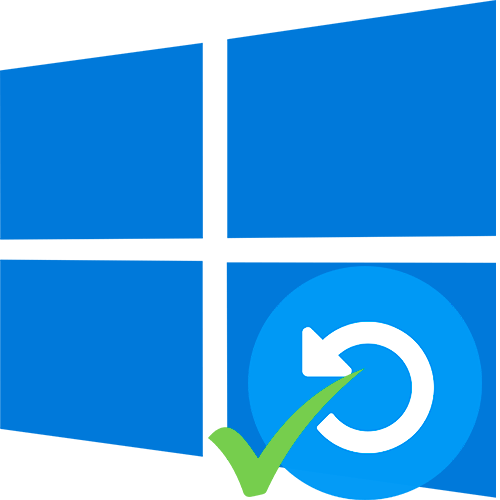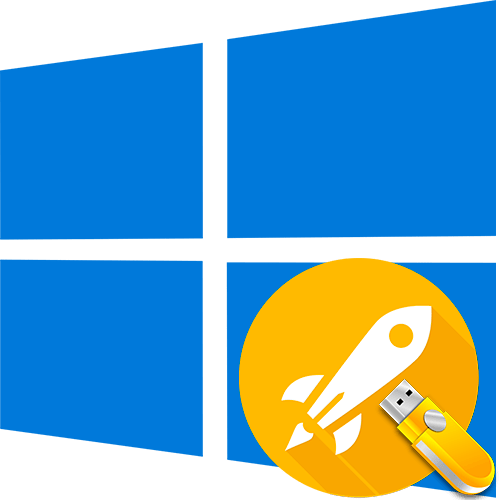Спосіб 1: Панель завдань
Просторовий звук, або Windows Sonic, робить звучання більш якісним і об'ємним, тим самим покращуючи сприйняття проглядається контенту або ігор. У Windows 10 найпростіший спосіб активувати функцію – скористатися можливостями панелі сповіщень.
Знайдіть іконку звуку на нижній робочій панелі знизу. Вона візуалізована як значок динаміка. Клацніть по ній правою кнопкою миші і наведіть курсор на пункт " просторовий звук»
. У додатковому меню виберіть
»включити"
. У деяких випадках така опція називається
&171; Windows Sonic для навушників&187;
.
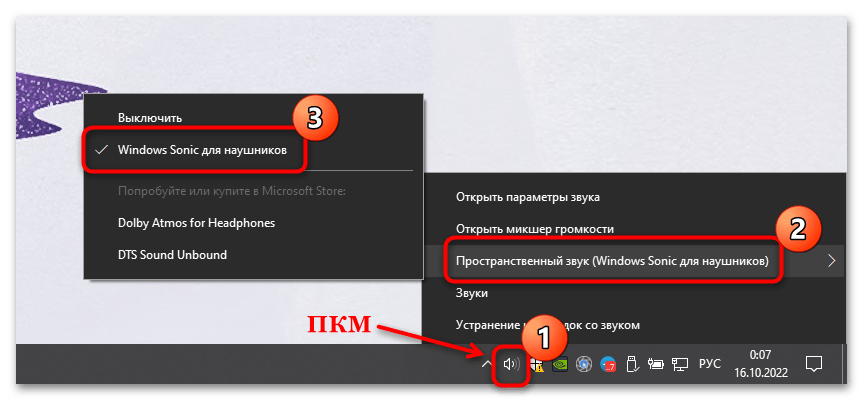
Якщо значка звуку немає, то, можливо, його відображення вимкнено в налаштуваннях панелі завдань. Для включення:
- Клацніть правою кнопкою миші по вільній області робочого столу і в контекстному меню перейдіть у вікно «Персоналізація» .
- На панелі ліворуч виберіть розділ " Панель завдань» , потім у блоці " область сповіщень» клікніть по рядку " увімкнення та вимкнення системних значків» .
- У списку відшукайте»гучність" і переведіть тумблер в активний стан, якщо значок відключений.
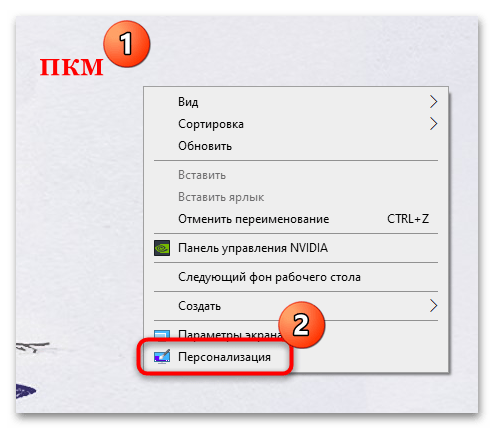
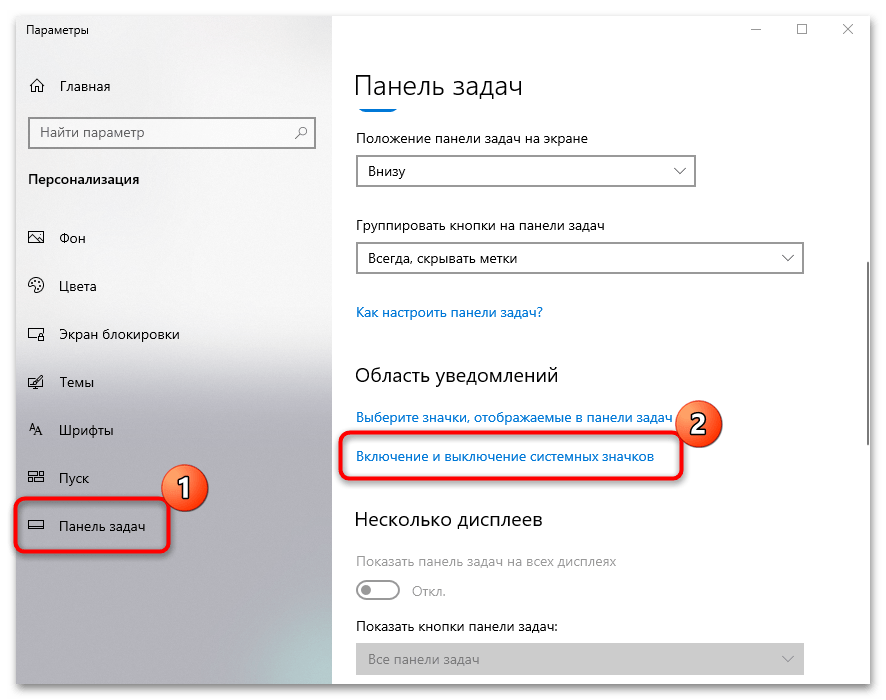
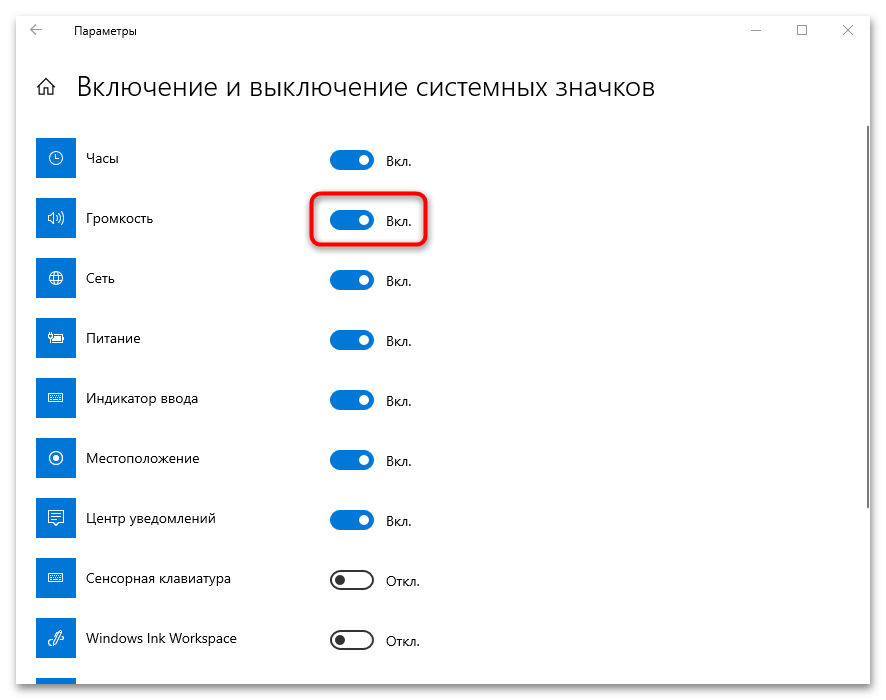
Після цього на панелі завдань з'явиться значок гучності, через меню якого можна включити просторовий звук в Windows 10.
Читайте також: виправлення неполадок "панелі завдань" у Windows 10
Спосіб 2: Властивості звукового обладнання
Увімкнення просторового звуку в Windows 10 також здійснюється за допомогою класичного " Панель управління» у розділі із Загальними налаштуваннями звуку:
- Відкрийте " Панель управління» . Додаток знаходиться в головному меню в каталозі " Службові-Windows» .
- Натисніть на меню " перегляд» і для зручності відображення розділів виберіть великі або дрібні значки. Викличте розділ »Звук" .
- На вкладці «відтворення» знайдіть звукове обладнання, яке ви використовуєте: динаміки або навушники. Виділіть його, клікнувши по пристрою лівою кнопкою миші, і клацніть по кнопці «властивості» .
- У новому вікні перейдіть на вкладку " просторовий звук» . У меню з форматом виберіть пункт " Windows Sonic для навушників» . Після завершення налаштування натисніть на кнопку підтвердження.
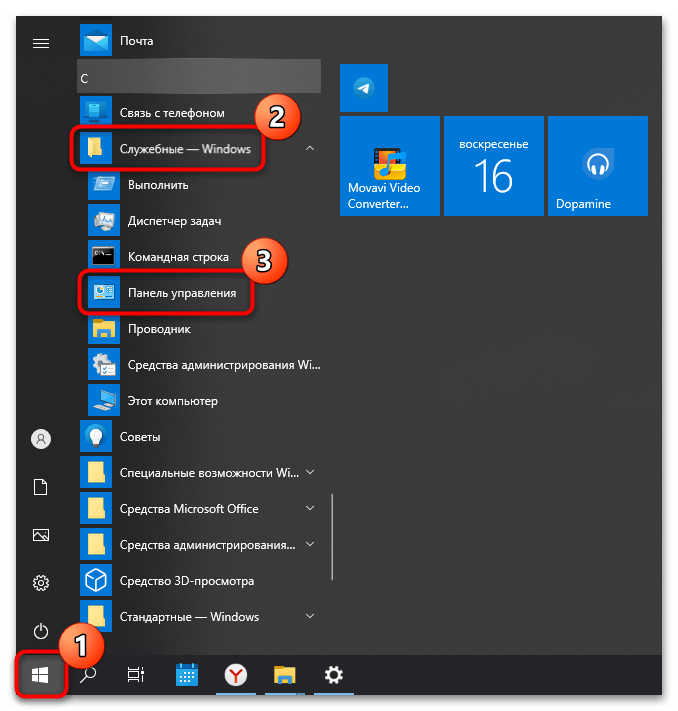
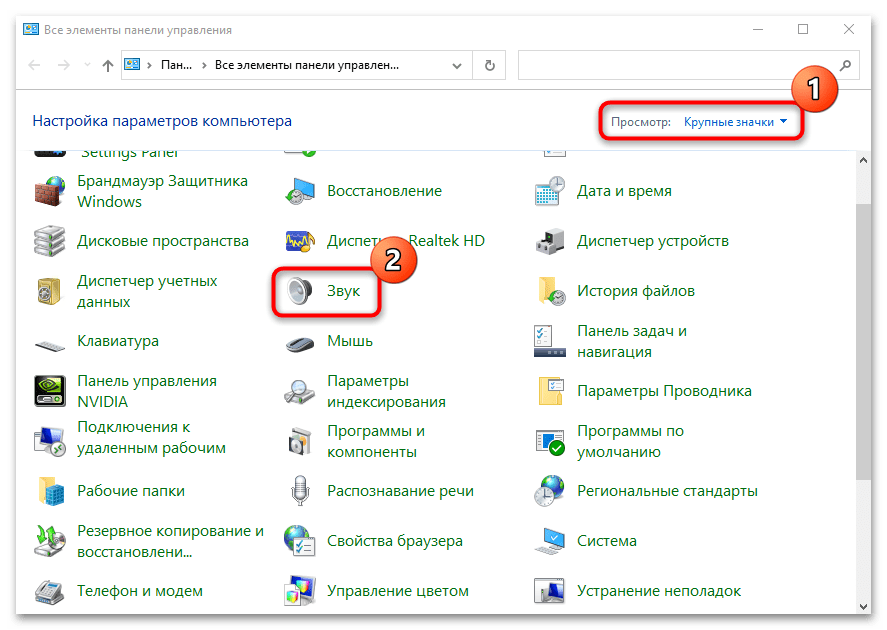
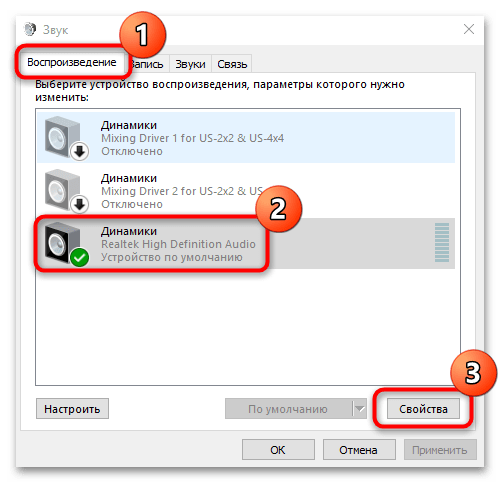
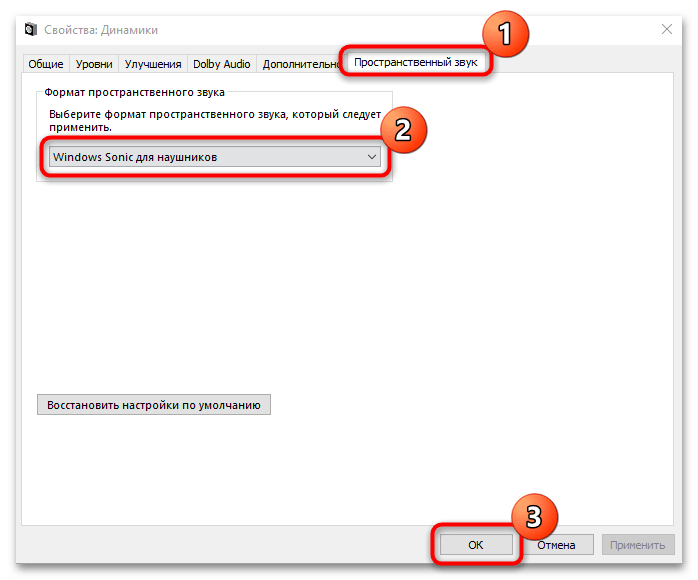
Слід зазначити, що в повній мірі домогтися об'ємного звуку в навушниках і домашньому кінотеатрі можна при технології Dolby Atmos, активувати яку можна також у вікні властивостей обладнання на однойменній вкладці.
Читайте також: вирішення проблем зі звуком у Windows 10